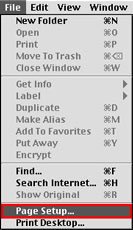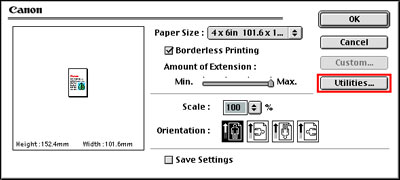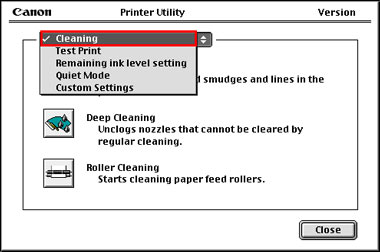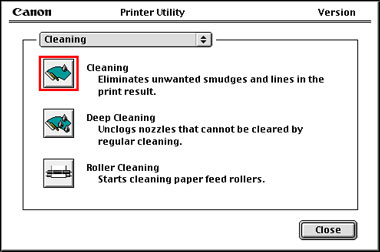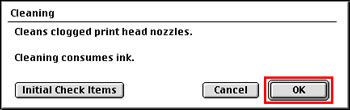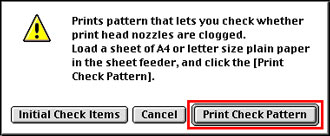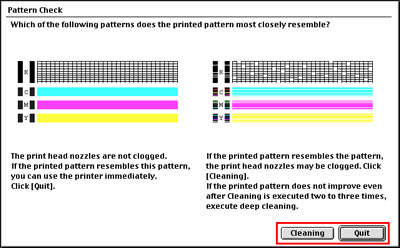如何執行列印頭清潔 (Mac OS 9.x)
注意:確認電纜線已連接且印表機已開啟後,請執行以下步驟:
注意:由於執行列印頭清潔會消耗墨水,請僅在必要時執行此操作。
1. 從「檔案 (File)」功能表中按一下「頁面設定 (Page Setup)」。
2. 按一下「工具程式 (Utilities)」。
3. 從彈出的功能表中選擇「清潔 (Cleaning)」。
- 電源指示燈閃爍,列印頭清潔開始。列印頭清潔完成前,請勿執行其他操作。完成列印頭清潔大約需要 40 至 50 秒。
(備註) 如果按一下「最初確認項目 (Initial Check Items)」,執行列印頭清潔前將顯示確認項目。
按一下「列印檢查圖案 (Print Check Pattern)」。
(備註) 如果按一下「最初確認項目 (Initial Check Items)」,執行噴嘴檢查圖案列印前將顯示確認項目。
按一下「退出 (Exit)」完成噴嘴檢查圖案列印。
按一下「清潔 (Cleaning)」執行列印頭清潔。
(備註) 如果重複執行清潔達三次後列印的圖案仍不正常,請執行列印頭深度清潔。